Apple vine cu o nouă funcție uimitoare – instrumentul Clean Up, care elimină orice obiect din fotografiile realizate pe iPhone. Este un cadou excelent pentru cei care creează conținut profesionist sau pur și simplu adoră să facă poze. Cu această opțiune, nu mai trebuie să pierdeți timp căutând unghiul sau locul perfect. Fotografiați oriunde doriți, iar Clean Up va elimina detaliile inutile. Cum să utilizați această funcție – vă explicăm mai jos.
Pe ce dispozitive este disponibilă noua funcție
Instrumentul a fost lansat în toamna anului 2024. Dacă doriți să învățați cum să eliminați oameni sau alte obiecte din fotografii, verificați mai întâi modelul dvs. de iPhone. În prezent, opțiunea Clean Up este disponibilă doar pentru următoarele dispozitive:
- Smartphone-urile care acceptă Apple Intelligence – adică iPhone 15 Pro/Pro Max și iPhone 16/Plus/Pro/Pro Max;
- iPad-urile bazate pe cipurile M1, precum și iPad mini A17 Pro;
- calculatoarele Mac echipate cu procesoare M1 sau cu versiunile de cipuri lansate ulterior.
O altă condiție importantă este sistemul de operare actualizat:
- iPhone – la iOS 18.1;
- iPad – la iPadOS 18.1;
- Mac – la macOS Sequoia 15.1.
Opțiunea se activează rapid și simplu. Nu este nevoie să schimbați limba interfeței dispozitivului dvs.
Algoritmul de funcționare a Clean Up
Instrumentul este deja „integrat” în aplicația pentru editarea fotografiilor. Dar cum eliminați un obiect dintr-o fotografie realizată cu iPhone? Iată pașii:
- Primul pas – încărcați instrumentul. Pentru aceasta, conectați dispozitivul Apple la internet (rețea mobilă sau Wi-Fi). Fără conexiune, nu va funcționa.
- Accesați aplicația „Poze” și găsiți imaginea pe care doriți să o editați.
- Apăsați pe butonul care arată ca trei glisoare – se află în partea de jos a ecranului.
- Așteptați încărcarea instrumentului. Găsiți opțiunea „Curățare” (reprezentată de o radieră, situată și ea jos).
- După ce radiera s-a încărcat, puteți începe. Trasați cu degetul pe imagine și colorați elementul pe care îl considerați inutil. Pentru o ștergere mai precisă, măriți imaginea pentru a evita modificarea detaliilor dorite.
- Apoi apăsați pe butonul „Gata” din dreapta sus – modificările vor fi salvate.
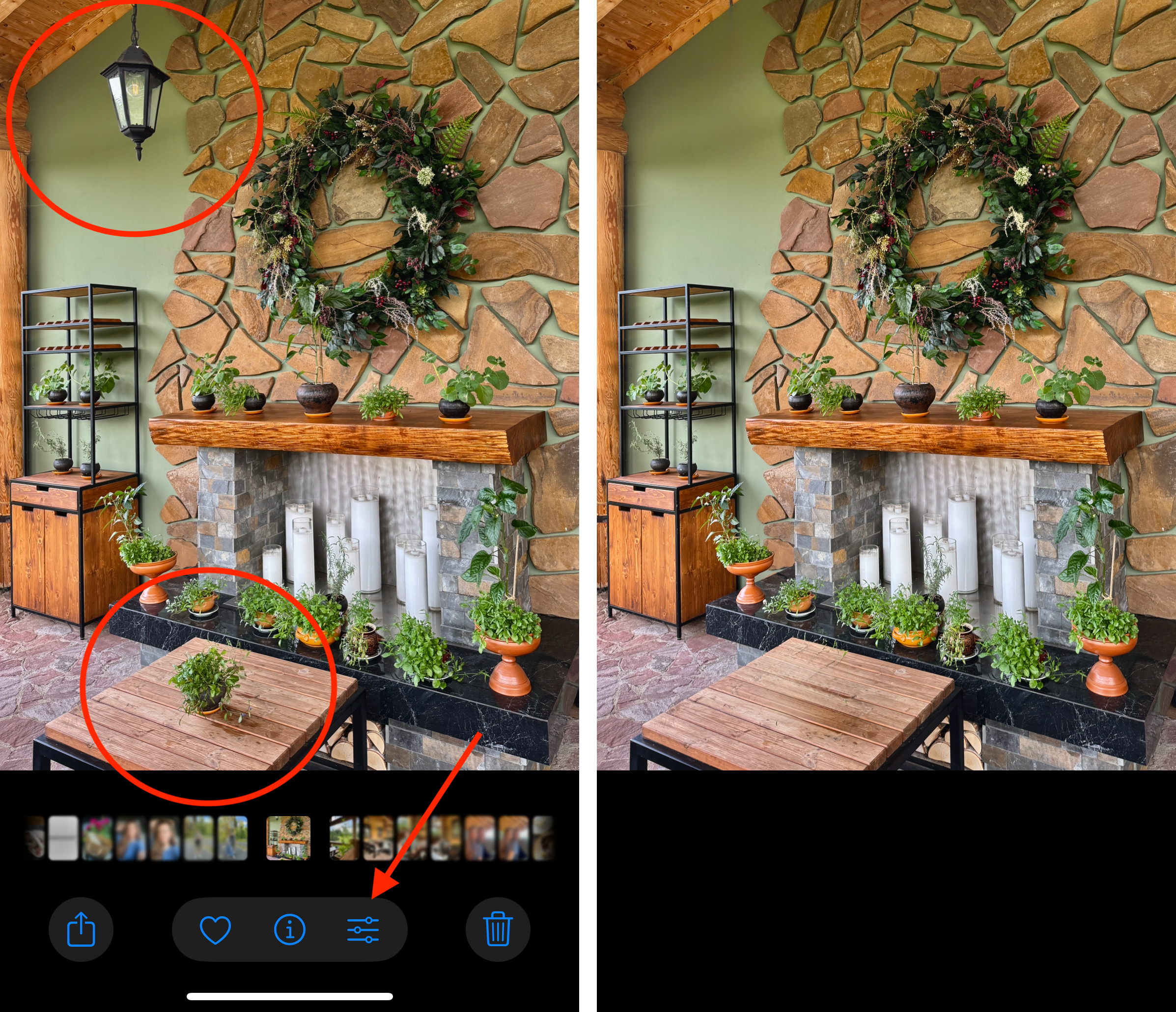
Faceți câțiva pași simpli, iar rețeaua neuronală Apple Intelligence face restul – șterge detaliul selectat și adaugă în locul său un fundal care se potrivește perfect pentru fotografia editată. După procesare, veți obține o fotografie pe care nu vor mai apărea mașini, oameni întâmplător surprinși în cadru, prize pe perete etc. Însă, în original, toate aceste elemente erau prezente.
Dacă utilizați pentru prima dată această „radieră magică”, asigurați-vă că așteptați încărcarea algoritmului de eliminare generativă – acest proces durează câteva minute. După încărcare, instrumentul poate fi utilizat constant, fără a mai fi nevoie de o conexiune la internet.
Important. Apple Intelligence ajută la crearea fotografiilor perfecte și oferă adesea sugestii. De exemplu, rețeaua neuronală poate sugera ce element ar fi mai bine să fie eliminat din fotografie. În acest caz, detaliul inutil va fi evidențiat automat, iar dvs. va trebui doar să atingeți elementul evidențiat, care va dispărea imediat.

Cum să reveniți la versiunea inițială a fotografiei
Nu întotdeauna suntem mulțumiți de rezultatul editării. De multe ori, nemulțumirea apare după ce fotografiile sunt revizuite de mai multe ori. De exemplu, ați decis să eliminați un detaliu din cadru, iar apoi doriți să îl readuceți la loc. Ce trebuie să faceți? Este posibil să anulați toate modificările și să reveniți la versiunea inițială. Și este foarte simplu:
- Accesați aplicația „Poze”.
- Deschideți fotografia editată anterior, pe care doriți să o reveniți la versiunea de dinaintea editării.
- Apăsați pe butonul care arată ca trei glisoare (se află în partea de jos a ecranului). Se va încărca instrumentul.
- În partea de sus a ecranului, găsiți butonul roșu „Reveniți” și apăsați pe el.
Toate modificările efectuate vor fi anulate. Fotografia va reveni la starea inițială, înainte de editare. Detaliul care a fost eliminat va apărea din nou pe imagine. Însă vor dispărea și celelalte ajustări, precum contrastul, luminozitatea etc. În schimb, veți obține versiunea originală a fotografiei.
Clean Up – un instrument rapid și convenabil pentru editarea imaginilor. Datorită funcțiilor integrate, nu mai este necesar să descărcați editori foto suplimentari pentru iPhone, deoarece dezvoltatorii Apple creează constant opțiuni inovatoare și utile.

CITIȚI MAI MULT
Ce smartphone Apple să oferi de Anul Nou: un review al celor mai bune modele în 2025
iPhone 16 și iPhone 16 Pro: care este diferența și cum să alegeți
Cum să configurați un iPhone nou: instrucțiuni și sfaturi
Cum să controlați iPhone-ul cu mâinile libere – totul despre Eye Tracking
Lifehack de la iSpace: cel mai bun mod de a cumpăra un iPhone
Abonați-vă la noutățile noastre și fiți primii care află despre ultimele promoții și ofertele speciale.
